生活中我们都会使用到电脑,当电脑出现死机或者程序卡死无法关闭等情况,我们一般都会选择alt+delete打开任务管理,找到未响应的程序强制结束进程,但是许多人都遇到任务管理器无法强制结束进程的清空,点击“结束任务”电脑没有任何反应,不能关闭应用程序经常,这时候我们应该怎么解决呢?
win8或win10用户如图所示
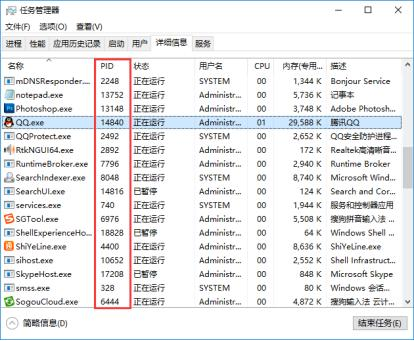
win7用户如图所示
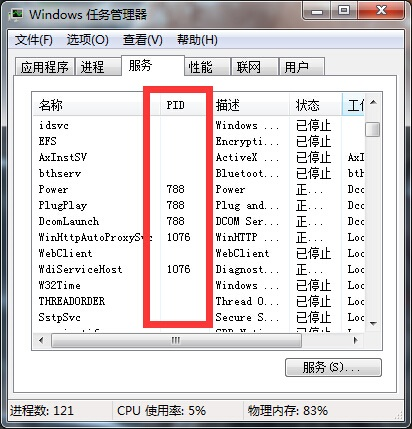
首先以管理员身份打开命令提示符,并输入以下命令:
tskill PID号
PID就是各进程的身份标识,程序一运行系统就会自动分配给进程一个独一无二的PID。如需要关闭QQ的话,则输入命令:
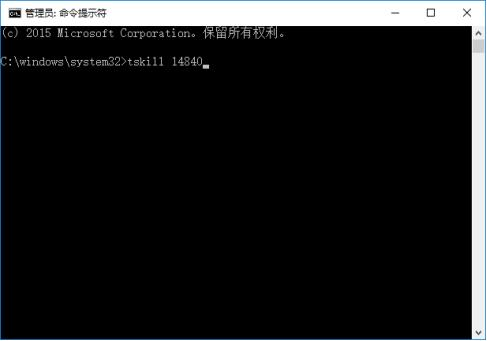
如何查看各进程的PID呢?方法是打开任务管理器,切换到“详细信息”项,就可以看到PID了。另外在查看进程列表时是不停变动的,按下Ctrl键,进程列表就会暂停刷新,你就可以轻松查看某个进程的 PID 了。
小贴士:如果结束进行导致文件未保存丢失,我们可以使用数据恢复工具恢复。
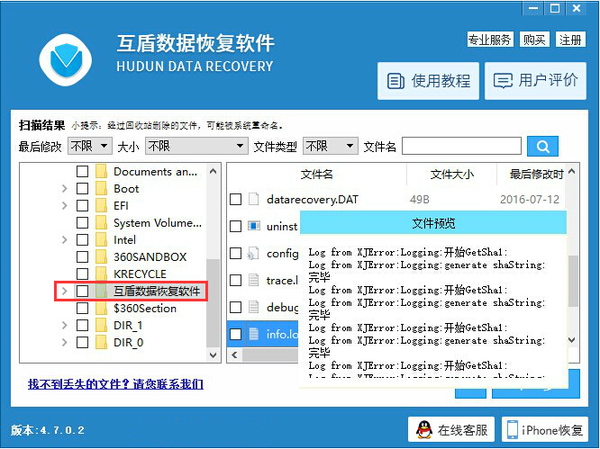
如果小伙伴们在使用电脑出现无法强制结束进程的情况,使用以上方法就能强制关闭进程,希望能帮助到大家。

